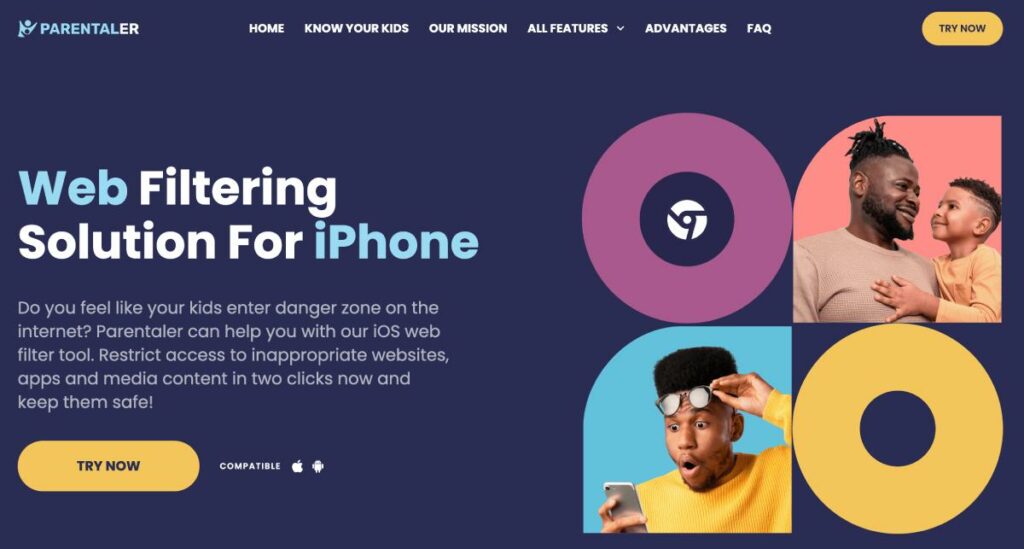Притеснявали ли сте се за съдържанието, на което децата ви попадат онлайн?
Бил Гейтс заяви пред Financial Times: "Има уебсайтове, които всяко правителство иска да блокира... Никога няма да постигнете перфектно блокиране." Това е така, но като родител не се нуждаете от съвършенство - просто искате да предпазите детето си.
Само си представете: подозирате, че детето ви може да види неподходящо съдържание на своя iPhone. Това е досадно притеснение и искате да предприемете действия. Но след като думите на Гейтс звучат в ухото ви, може да се запитате: има ли смисъл изобщо да се опитвате да блокирате уебсайтове на iPhone?
Добрата новина е, че има стъпки, които можете да предприемете! Подготвили сме ефективни начини да ограничите излагането на детето ви на вредно съдържание в iPhone. Нека се потопим в някои практически решения, които можете да приложите още сега.
Можете ли да блокирате даден уебсайт в iPhone?
Абсолютно! Имате няколко възможности, всяка от които има своите предимства и съображения. Ето разбивка на най-често срещаните методи:
1. Вградени функции на iPhone: Apple предлага вграден инструмент, наречен "Screen Time", който ви позволява да ограничите достъпа до уебсайтове. Този безплатен и удобен метод ви позволява да избирате от различни опции за блокиране на уебсайтове в iPhone.
2. Приложения на трети страни: В App Store се предлагат разнообразни приложения за родителски контрол, които надхвърлят ограниченията на Screen Time. Тези приложения често предоставят допълнителни функции, като филтриране на съдържанието на уебсайтове, блокиране на приложения и наблюдение на времето на екрана.
3. Ограничения на ниво маршрутизатор: Много рутери имат вградени функции за родителски контрол, които ви позволяват да блокирате уебсайтове на мрежово ниво. Този метод се прилага за всички устройства, свързани към Wi-Fi, а не само за iPhone.
!Една дума за безплатните решения: Безплатните методи често са с ограничения. Вградените функции могат да предлагат основно блокиране, докато безплатните версии на приложенията за родителски контрол могат да имат ограничена функционалност или натрапчиви реклами. Освен това технически грамотният тийнейджър може да заобиколи тези ограничения.
Как да блокирате трайно уебсайтове в iPhone с помощта на Parentaler
И така, има ли начин да блокирате уебсайтове в iPhone без ограничения? Parentaler! Целта е да улесним работата ви и да реагираме бързо на нежелано съдържание.
Ето защо трябва да опитате Parentaler:
- Блокиране на уебсайтове: Усъвършенстваното филтриране на Parentaler ви позволява да създадете персонализиран списък за блокиране на уебсайтове в iOS. А детето ви не може да деактивира или заобиколи тези ограничения от своето устройство.
- Ограничение на играта: Знаете ли за Кармагедон? И за Postal? The Walking Dead? Може би не сте запознати с всички видеоигри, в които има насилие, и това е нормално. Но за децата си внимавайте за съдържанието, което те консумират. А Parentaler ви помага да знаете точно и да ги блокирате дистанционно.
- Наблюдение на социалните медии и текстовите съобщения: Не само онлайн хищниците и кибертормозът ни притесняват в социалните мрежи и при изпращането на текстови съобщения. Тези платформи могат да повлияят и на психичното здраве на детето ви, като доведат до чувство на изолация. Просто проверете с Parentaler какво пишат в Instagram, Snapchat или Facebook.
Поглед към фото- и видеохранилището: Любопитно ви е какви снимки и видеоклипове запазва детето ви? Parentaler ви позволява да наблюдавате и да се уверите, че те не изтеглят или споделят нещо неподходящо. А ако нещо се промъкне, не губете време в търсене на начини за блокиране на конкретни уебсайтове в iPhone. Parentaler ви дава възможност да поемете контрола с няколко прости докосвания.
| Плюсове | Против |
|---|---|
| Цялостен контрол: Parentaler включва блокиране на уебсайтове, ограничаване на приложения, игри и дори наблюдение на активността в социалните мрежи. | Абонаментни разходи: Parentaler изисква абонаментна такса, което добавя още един разход към родителския ви инструментариум. Плановете започват от $10,17 на месец. |
| Персонализиране: Можете да създадете персонализиран списък с блокове, за да се насочите към конкретни уебсайтове, които смятате за неподходящи. | |
| Отдалечено управление: Блокирайте уебсайтове и приложения от разстояние, като предлагате удобство и гъвкавост. |
Как да настроите Parentaler в iPhone на детето си
Предлагаме ви кратко ръководство, което ще ви помогне да преминете през този процес:
Стъпка 1: Персонализирайте опита си
Преди да пристъпим към работа, Parentaler отделя малко време, за да разбере нуждите ви. Ще отговорите на няколко бързи въпроса, за да персонализираме опита ви. Ако трябва да знаете как да блокирате неподходящи уебсайтове в iPhone, Parentaler предлага съответните функции.
Стъпка 2: Създаване на акаунт
След това ще създадете акаунт в Parentaler, за да управлявате настройките на детето си. Това включва предоставяне на основни данни като имейл адрес и име.
Стъпка 3: Изберете своя план
Parentaler предлага гъвкави опции за абонамент, които да отговарят на вашите нужди. Изберете месечен, 3-месечен или годишен план, който най-добре отговаря на вашите нужди.
Стъпка 4: Инсталирайте Parentaler на устройството на детето си
След това ще получите имейл с инструкции за инсталиране на Parentaler на iPhone на детето ви. Това обикновено включва изтегляне на приложението и следване на прост процес на настройка. Всичко е готово!
Как да блокирате определени уебсайтове в iPhone, като използвате Screen Time
Въведена в iOS 12, функцията Време за екрана ти дава възможност да задаваш ограничения за категориите приложения, ограниченията за времето на екрана и съдържанието на уебсайтове.
Ето как да забраните уебсайтове в iPhone с функцията за блокиране на уебсайтове на Screen Time:
1: Отворете Настройки и докоснете Екранно време.
2: Докоснете Ограничения на съдържанието и поверителността и въведете паролата за време на екрана.
3: Въведете Content Restrictions (Ограничения на съдържанието), след което докоснете Web Content (Уеб съдържание) и тук можете да изберете една от три опции:
- Неограничен достъп: Позволява пълен достъп до всички уебсайтове.
- Ограничете уебсайтовете за възрастни: Филтрира уебсайтове, които се считат за неподходящи за възрастни.
- Само разрешени уебсайтове: Създава бял списък с одобрени уебсайтове, като блокира всички останали.
4. (По желание) Ако използвате "Само разрешени уебсайтове", докоснете "Добавяне на уебсайт", за да съставите белия си списък.
| Плюсове | Против |
|---|---|
| Вградена функционалност: Не е необходимо изтегляне на допълнително приложение. | Ограничена функционалност: Не може да блокира конкретни уебсайтове в рамките на разрешените категории. |
| Безплатно за използване: Не се изисква абонамент. | Свръхблокиране или подблокиране: "Ограничаване на уебсайтовете за възрастни" може да блокира някои образователни или информационни материали. |
| Удобен за основни нужди: "Ограничаване на уебсайтовете за възрастни" предлага предварително дефиниран филтър за неподходящо съдържание. | Възможно е да не е технически издържан: Технически грамотните тийнейджъри може да намерят начини да заобиколят ограниченията. |
Как да блокирате съдържание за възрастни в iPhone с помощта на ограничения на ниво маршрутизатор
Много маршрутизатори предлагат вградени функции за родителски контрол, които ви позволяват да филтрирате уебсайтове въз основа на категории като съдържание за възрастни. Въпреки че конкретните стъпки могат да се различават в зависимост от модела на вашия рутер, общият процес изглежда така:
- Определете IP адреса на рутера. Обикновено се намира в ръководството за употреба на рутера или чрез достъп до настройките на устройството.
- Отворете уеб браузър и въведете IP адреса на маршрутизатора в адресната лента. Ще бъдете подканени да влезете в системата с потребителското име и паролата на рутера (обикновено се намират на самия рутер или в ръководството).
- Намерете раздел "Родителски контрол" или подобен раздел в настройките на рутера.
- Активирайте блокирането на уебсайтове и разгледайте наличните опции.
- Запишете промените и рестартирайте маршрутизатора, за да се отразят.
Достъпът до тези настройки и тяхното конфигуриране обаче може да изискват известни технически познания. Не всички маршрутизатори предлагат родителски контрол, затова проверете ръководството за употреба на маршрутизатора или уебсайта на производителя за подробности.
| Плюсове | Против |
|---|---|
| Контрол в цялата мрежа: Блокира съдържанието за възрастни на всички устройства, свързани към Wi-Fi, така че да знаете точно как да блокирате даден уебсайт и на iPad. | Необходими технически познания: Създаването на системата изисква технически познания. |
| Не се изисква инсталиране на приложение: Не изисква инсталиране на приложение на отделните устройства. | Може да не е безотказно: Технически грамотните потребители могат да намерят начини да заобиколят ограниченията на рутера. |
| Ограничена гъвкавост: Промените, направени на ниво маршрутизатор, засягат всички устройства в мрежата. |
Как да блокирате даден уебсайт в Safari чрез приложението Blocksite
Blocksite е популярно приложение, което ви позволява да блокирате уебсайтове и приложения директно в браузъра Safari на iPhone. То предлага безплатна версия с основна функционалност и премиум версия с допълнителни функции.
Как работи Blocksite:
- Изтеглете и инсталирайте Blocksite от App Store.
- Отворете приложението Blocksite и намерете "Block Something".
- Въведете URL адреса, който искате да блокирате, или използвайте функцията за търсене, за да го намерите.
- Докоснете "Next" и след това "Done", за да запазите промените.
| Плюсове | Против |
|---|---|
| Блокиране на графика: Опция за планиране на блокирането на уебсайта за определено време. | Ограничения на безплатната версия: Включват ограничения на броя на блокираните уебсайтове и функции. |
| Защита с парола: Защитете списъка си с блокове, за да предотвратите фалшифициране. | Потенциал за изтощаване на батерията: Услугата може леко да повлияе на живота на батерията. |
| Разчитане на App: Изисква изтегляне и поддръжка на приложението Blocksite. |
Защо препоръчваме да изберете Parentaler
Проучихме различни методи за блокиране на уебсайтове, но Parentaler предлага мощно решение "всичко в едно":
- Повече от блокиране: Наблюдавайте обажданията, текстовите съобщения и социалните медии (Instagram, Snapchat, Facebook) за пълна картина на безопасността.
- Прецизно регулиране: Създайте персонализирани списъци с блокирани сайтове, за разлика от ограниченията на Screen Time.
- Просто управление: Управлявайте всичко от една платформа, без да се налага да жонглирате с приложения или да се занимавате с рутери.
- Овластяване и прозрения: Получете ценна информация за онлайн активността на детето си, като насърчите откритата комуникация за безопасни онлайн навици.
- Дистанционно управление: Ограничете уебсайтовете на iPhone от разстояние, като осигурите постоянен контрол, дори когато отсъствате.
Заключение
Безопасността на детето ви онлайн е основен приоритет. Надяваме се, че това ръководство ще ви даде възможност да изберете метода за блокиране на уебсайтове, който най-добре отговаря на вашите нужди. Не забравяйте, че най-ефективният подход съчетава инструменти за онлайн безопасност като Parentaler с открита комуникация за отговорно поведение онлайн.